Atualizado em July 2024: Pare de receber mensagens de erro que tornam seu sistema mais lento, utilizando nossa ferramenta de otimização. Faça o download agora neste link aqui.
- Faça o download e instale a ferramenta de reparo aqui..
- Deixe o software escanear seu computador.
- A ferramenta irá então reparar seu computador.
A Microsoft elevou o nível de segurança e privacidade do Windows 10 para um nível completamente novo, implementando um novo recurso que bloqueia a instalação de aplicativos de terceiros no computador Windows 10. Embora anteriormente os usuários precisassem usar alguns ajustes e software de terceiros para impedir que outros usuários instalassem qualquer software no computador Windows 10, agora esse bloqueador de aplicativo não é mais necessário se você tiver instalado o Windows 10 Creators Update. Aqui está como bloquear instalações de aplicativos de terceiros na Atualização de Criadores do Windows 10.
Tabela de Conteúdos
Bloquear instalações de aplicativos de terceiros no Windows 10
Atualizado: julho 2024.
Recomendamos que você tente usar esta nova ferramenta. Ele corrige uma ampla gama de erros do computador, bem como proteger contra coisas como perda de arquivos, malware, falhas de hardware e otimiza o seu PC para o máximo desempenho. Ele corrigiu o nosso PC mais rápido do que fazer isso manualmente:
- Etapa 1: download da ferramenta do reparo & do optimizer do PC (Windows 10, 8, 7, XP, Vista - certificado ouro de Microsoft).
- Etapa 2: Clique em Iniciar Scan para encontrar problemas no registro do Windows que possam estar causando problemas no PC.
- Clique em Reparar tudo para corrigir todos os problemas
Antes de entrar nesse assunto, você deve saber como funciona o Controle de Instalação de Aplicativos. Muitas vezes, os usuários tentam instalar software de terceiros de fontes desconhecidas ou não confiáveis e acabam sendo vítimas de Ransomware. Para evitar isso e alguns outros problemas, a Microsoft incluiu esse recurso. Quando você ativa essa função, todos os usuários que têm acesso ao seu computador não podem instalar qualquer aplicativo de fontes de terceiros e, em vez disso, recebem uma mensagem de erro. Você será capaz de instalar aplicativos apenas de
Windows Store
que é provavelmente o lugar mais seguro para obter aplicações do Arkansas.
Para ativar esse recurso, vá até Configurações > Aplicativos > Aplicativos e recursos.
No lado direito, você pode encontrar uma opção chamada
Instalando aplicativos
. Por padrão, ele deve ser definido como
Permitir aplicativos de qualquer lugar
…Arkansas.
Você verá duas outras opções –
-
Avise-me antes de instalar aplicativos de fora da loja
-
Permitir apenas aplicações da Loja
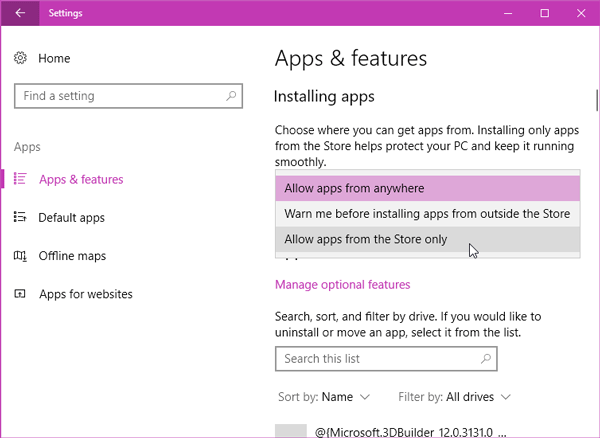
Escolha
Permitir apenas aplicações da Loja
se você quiser impedir que todos os outros softwares sejam instalados em sua máquina por qualquer usuário.
Se você escolher
Avise-me antes de instalar aplicativos de fora da loja
nas configurações, toda vez que você continuar a instalar um aplicativo de fora da Windows Store, você verá dois botões –
Obter aplicações da Loja
e
Instalar de qualquer maneira
…Arkansas.
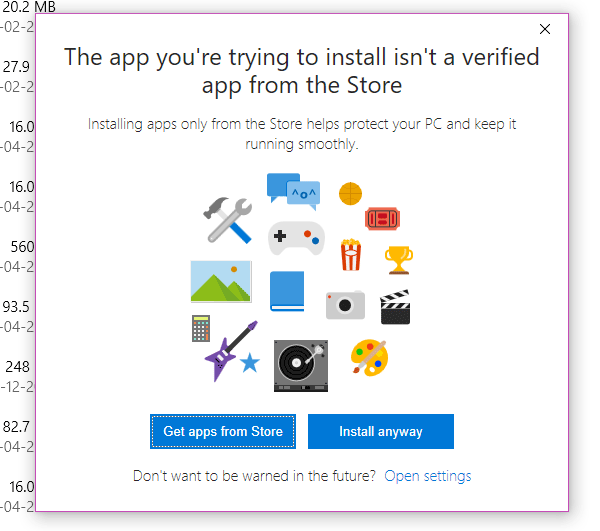
Em outras palavras, você pode instalar aplicativos de terceiros, mas precisa confirmá-lo antes de instalar. Ao mesmo tempo, se você tiver escolhido
Permitir apenas aplicações da Loja
você verá a seguinte janela com uma mensagem –
As configurações do seu PC só permitem que ele instale aplicativos verificados da Loja
…Arkansas.
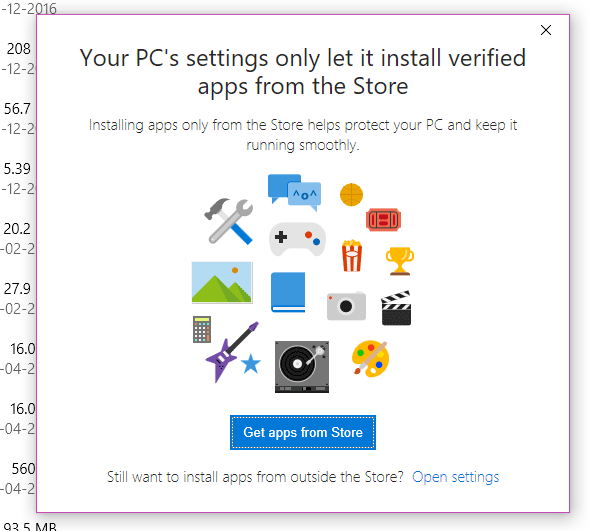
Se você clicar no
Abrir configurações
link, você vai acabar abrindo
Aplicativos e recursos
no Painel de configurações.
Para sua informação, este recurso não funciona com nenhum aplicativo portátil. Isso implica que se alguém tentar instalar um software, só então as mensagens de erro irão aparecer.
Note que você precisa habilitar esse recurso em todas as contas se você quiser a mesma prevenção em todas as contas que você tem em sua máquina.
Este post mostrará como bloquear a instalação de software na Janela 10.
RECOMENDADO: Clique aqui para solucionar erros do Windows e otimizar o desempenho do sistema
Bruno é um entusiasta de Windows desde o dia em que teve seu primeiro PC com Windows 98SE. Ele é um Windows Insider ativo desde o Dia 1 e agora é um Windows Insider MVP. Ele tem testado serviços de pré-lançamento em seu Windows 10 PC, Lumia e dispositivos Android.
